python中画散点图
示例代码:
import numpy as np
import matplotlib.pyplot as plt
from mpl_toolkits.mplot3d import Axes3D
data = np.random.randint(0, 255, size=[40, 40, 40])
x, y, z = data[0], data[1], data[2]
ax = plt.subplot(111, projection='3d') # 创建一个三维的绘图工程
# 将数据点分成三部分画,在颜色上有区分度
ax.scatter(x[:10], y[:10], z[:10], c='y') # 绘制数据点
ax.scatter(x[10:20], y[10:20], z[10:20], c='r')
ax.scatter(x[30:40], y[30:40], z[30:40], c='g')
ax.set_zlabel('Z') # 坐标轴
ax.set_ylabel('Y')
ax.set_xlabel('X')
plt.show()
今天想在散点图的某些特定的点外面画圆圈标记,从下面的文章找到一些灵感,只要在原来的散点图上面给指点添加相应的标志,设置其透明度就可以实现该想法。
顺便复习下散点图的用法。
大家平时为了直观地显示数据的分布情况,在画散点图的时候,简单地把数据点用圆点标出来,像这样:
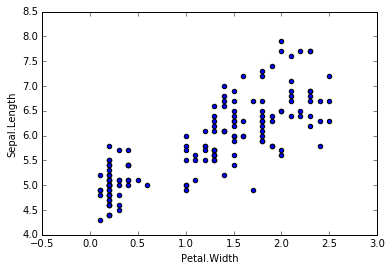
这样:
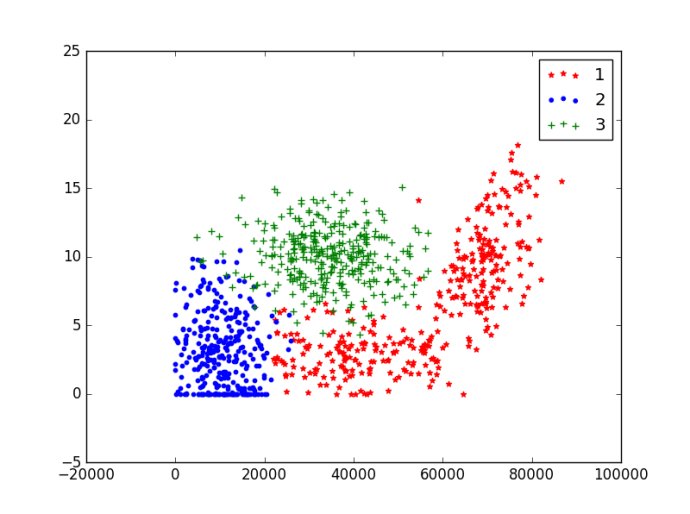
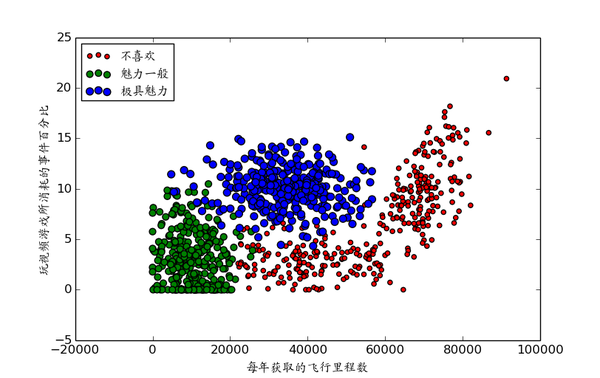
还有这样:
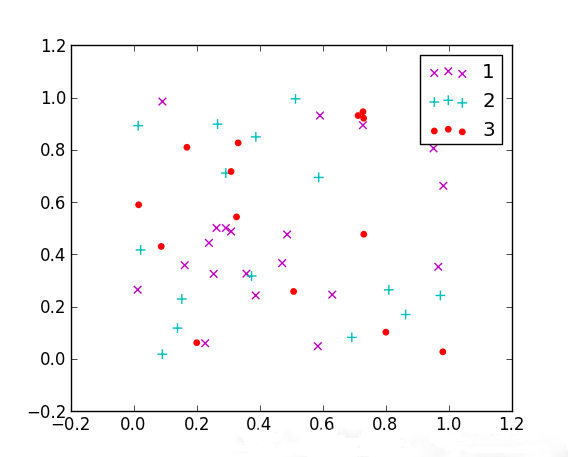
然而今天我想给大家展示的散点图,或许没有那么直观地反映数据的分布情况,不够实用,但是真的很美很艺术,每个的点的颜色和大小都不一样,形状也是多变的。比如五角星的散点图:
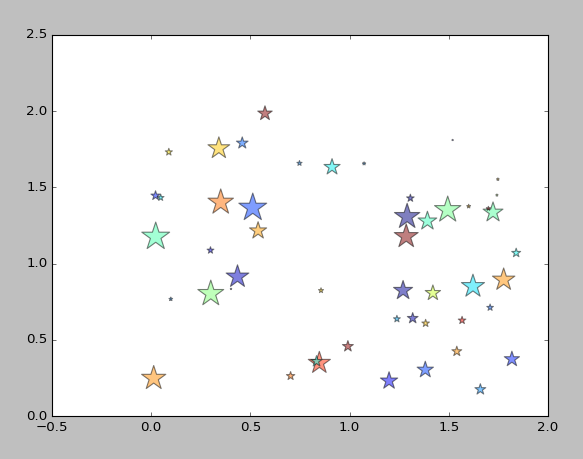
圆点的散点图:
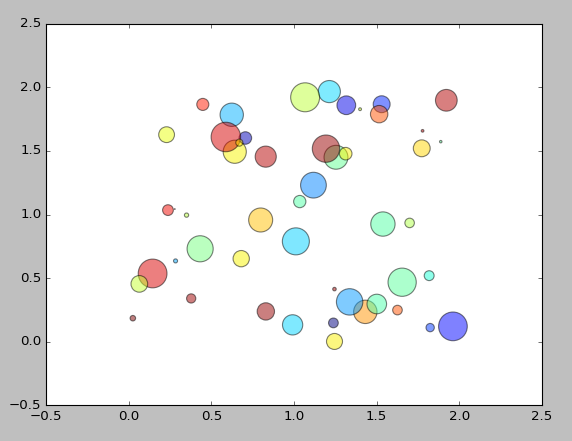
Y形的散点图:
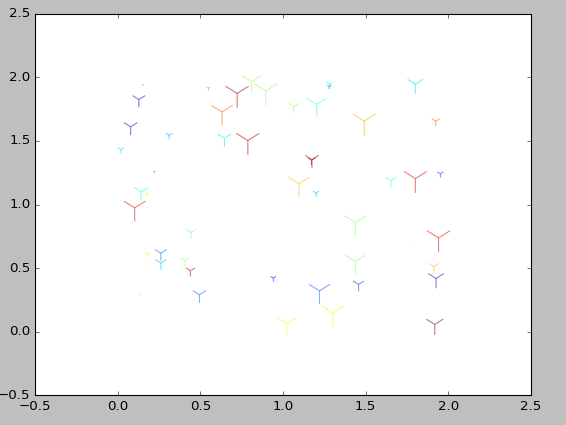
等等还有很多,那么这些漂亮的形状是怎么画出来的呢?其实代码很简单:
-
from numpy import *;
-
-
N = 50 # 点的个数
-
x = np.random.rand(N) * 2 # 随机产生50个0~2之间的x坐标
-
y = np.random.rand(N) * 2 # 随机产生50个0~2之间的y坐标
-
colors = np.random.rand(N) # 随机产生50个0~1之间的颜色值
-
area = np.pi * (15 * np.random.rand(N))**2 # 点的半径范围:0~15
-
# 画散点图
-
plt.scatter(x, y, s=area, c=colors, alpha=0.5, marker=(9, 3, 30))
-
plt.show()
这里用到一个matplotlib.pyplot子库中画散点图的函数 matplotlib.pyplot.scatter(x, y, s=20, c=None, marker='o',
cmap=None, norm=None, vmin=None, vmax=None, alpha=None,
linewidths=None, verts=None, edgecolors=None, hold=None,
data=None, **kwargs)
这个函数接收的参数很多,有默认值的平时也不需要我们指定,是可选的,这次我们用到的除了基本的x ,y参数,还有c,s,alpha和marker,c就是为点指定的颜色数组,s是点的面积大小,alpha是点的颜色的透明度,marker是指定点标记的形状。在例子里指定透明度为0.5,c和s是随机生成的,我们要改变的是marker的值,marker有很多值可供选择,下表展示了在例子代码的基础上,改变marker的值后的效果:
| marker | result |
|---|---|
| ”.” | 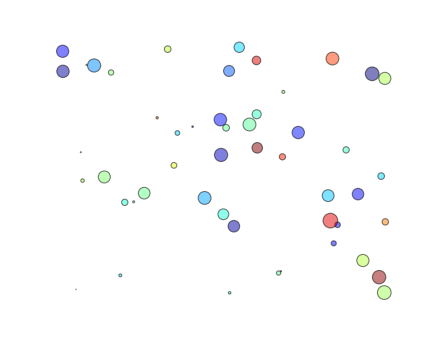 |
| ”,” | 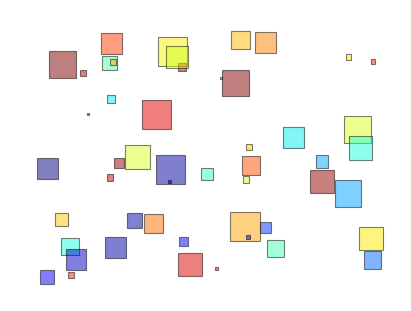 |
| “o” | 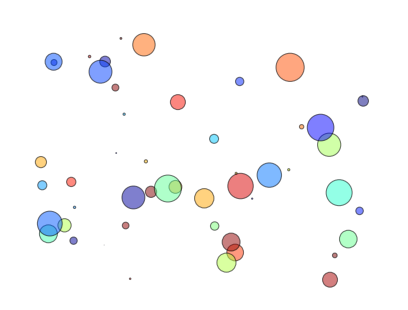 |
| “v” | 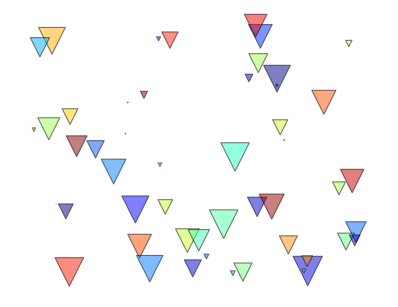 |
| “^” | 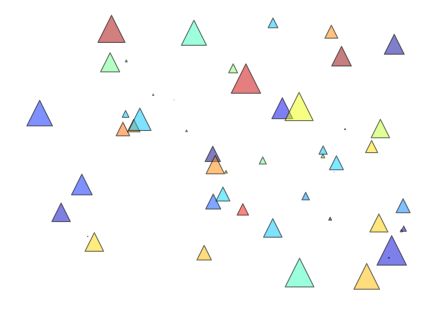 |
| “<” | 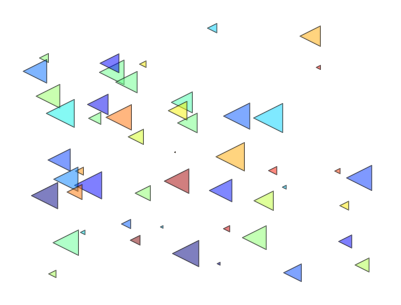 |
| “>” | 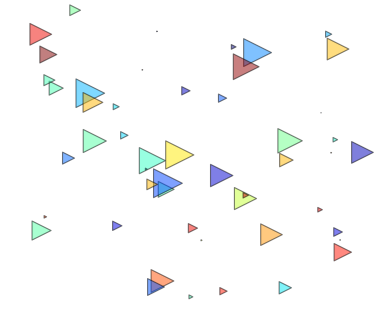 |
| “1” | 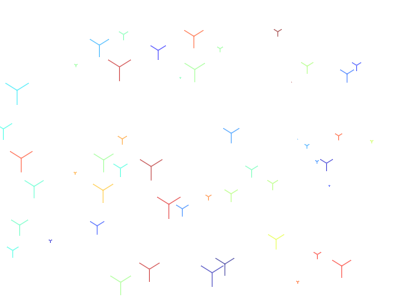 |
| “2” | 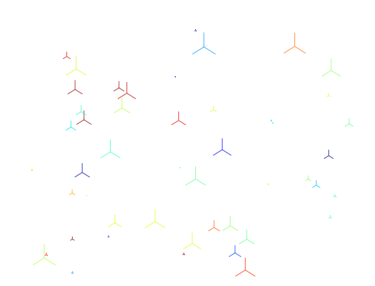 |
| “3” | 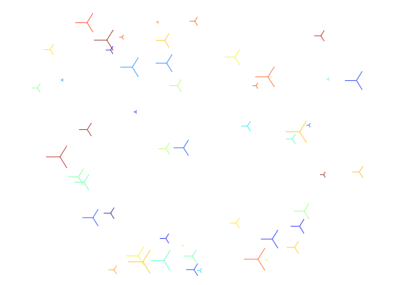 |
| “4” | 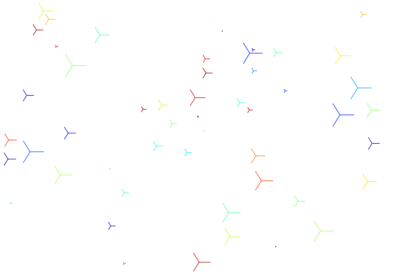 |
| “8” | 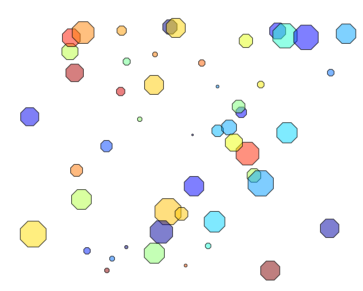 |
| “s” | 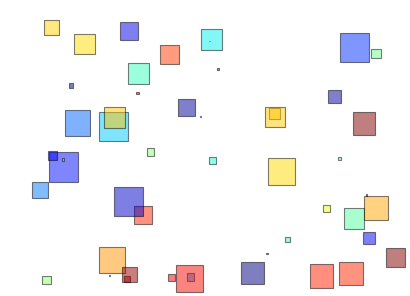 |
| “p” | 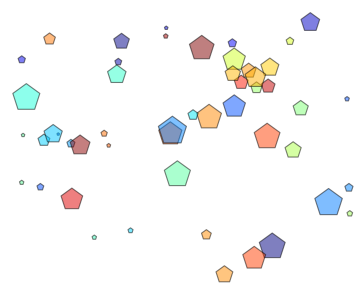 |
| “*” | 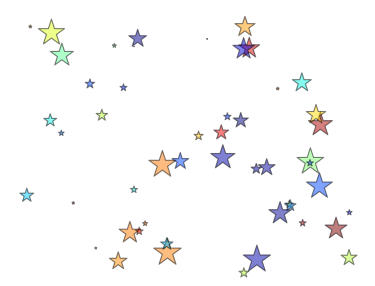 |
| “h” | 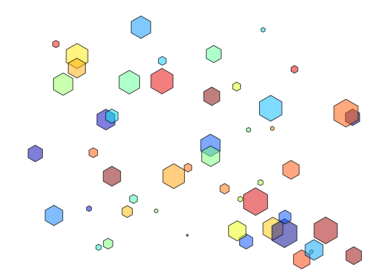 |
| “H” | 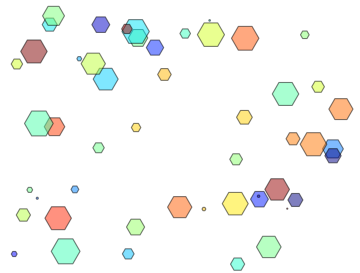 |
| “+” | 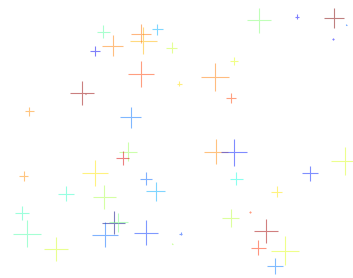 |
| “x” | 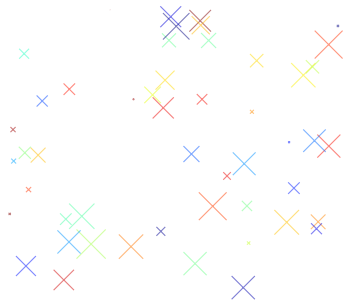 |
| “D” | 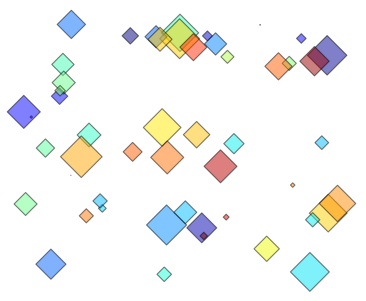 |
| “d” | 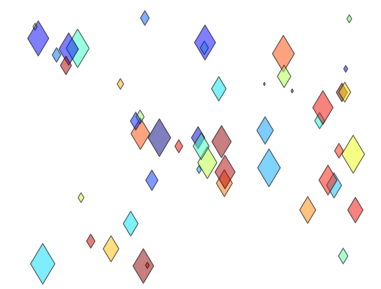 |
| “ | ” |
| “_” | 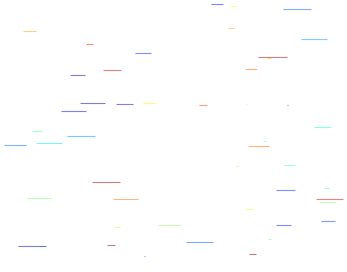 |
| “None” | 没错就是什么都没有。。。 |
| “$…$” | 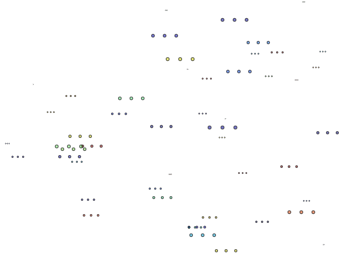 |
| (numsides, style, angle) eg:(9,0, 30) 注:numsides是边的个数, angle是旋转角度, style只有0,1,2,3四个值 |
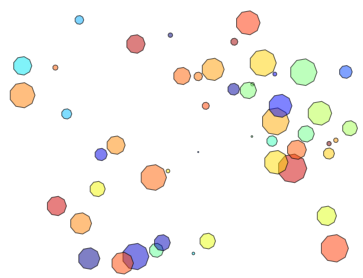 |
| (numsides, style, angle) eg:(9,1, 30) |
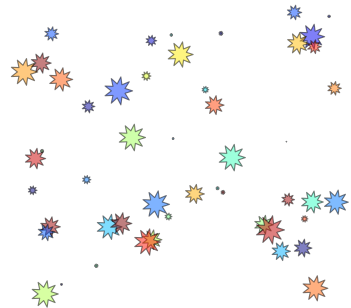 |
| (numsides, style, angle) eg:(9,2, 30) |
 |
| (numsides, style, angle) eg:(9,3, 30) 注:此时numsides和angle的值自动被忽略 |
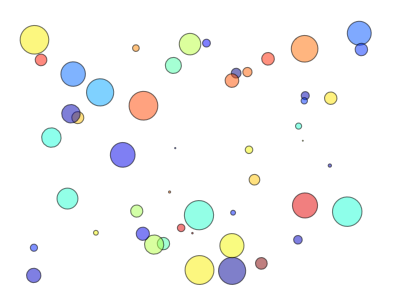 |
……
这么多种点的形状符号够我们用了吧~以后想用哪种查一下就好啦~
SQL--查询相同字段的数据
Ruby--CSV
Ruby--String
Git常用命令
JS Date函数操作
FTP命令
Rails--%w用法[转]
Rails--export csv
Mysql远程访问